ppt滚动字幕怎么做
2016-05-04 16:08:19文章来源:点点软件园热度:0
ppt滚动字幕怎么做?看到别人的ppt中总是出现滚动字幕,自己也想做,该怎么办呢?今天我们就来看看ppt制作水平滚动字幕的教程,教程很简单,需要的朋友可以参考下。更多最新IT资讯尽在金顺软件园http://www.jinshun168.com/
小编推荐:
PowerPoint阅读器
http://www.jinshun168.com/soft/28767.html
1、打开powerpoint,新建一空白幻灯片。
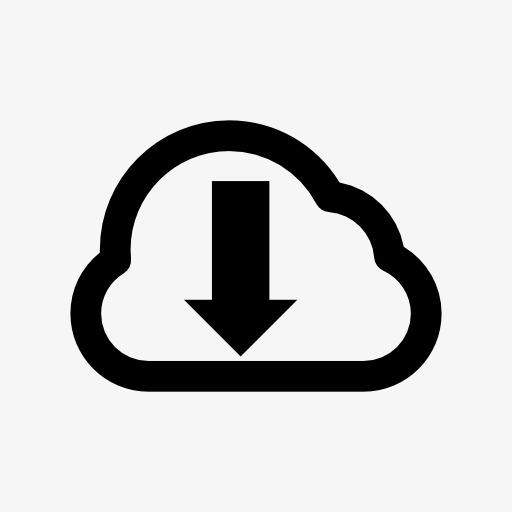
2、点击菜单“插入”-----“文本框”-----“水平”

3、在幻灯片上拉出一个长方形文本框,输入所需文字,如“祝大家新年快乐!”,然后调整字体和颜色。
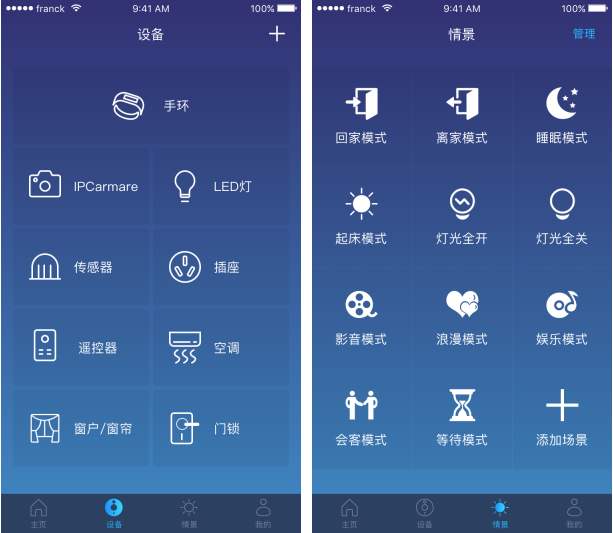
4、把文本框拉到幻灯片左边页面区域以外的位置。
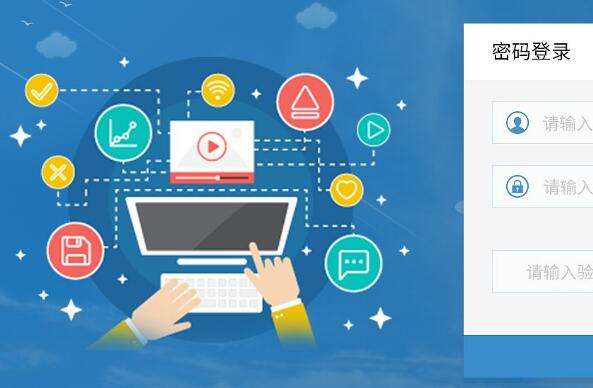
5、选中文本框,右键“自定义动画”

以上,就是金顺软件园小编给大家带来的ppt滚动字幕怎么做全部内容,希望对大家有所帮助!
编辑:砕月









